发布时间:2021-03-16 16: 36: 32
由于thinkingParticles试用版插件需从官方下载器获取,因此,我们须先进行下载器的下载操作后,才能进一步获取插件。在《如何下载试用thinkingParticles插件—获取下载器篇》一文中,已经进行相关步骤的讲解。
在本文中,会重点讲解如何从下载器中获取所需的thinkingParticles试用版插件。
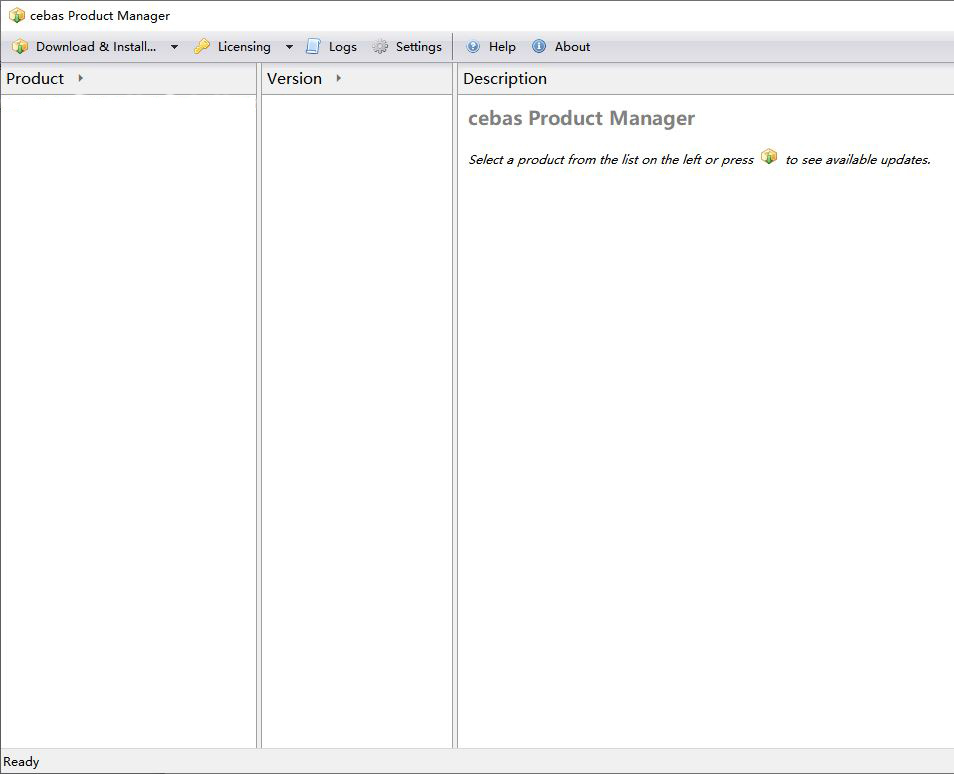
一、更新用户设置
首先,我们需先进行下载器的用户设置。
如图2所示,单击菜单栏中的设置选项。

接着,如图3所示,打开设置菜单中的用户信息选项卡,并在用户登录信息中输入账号与密码,该账号与英文官网注册的账号一致。
完成账号信息的填写后,单击“Test Login”按钮。
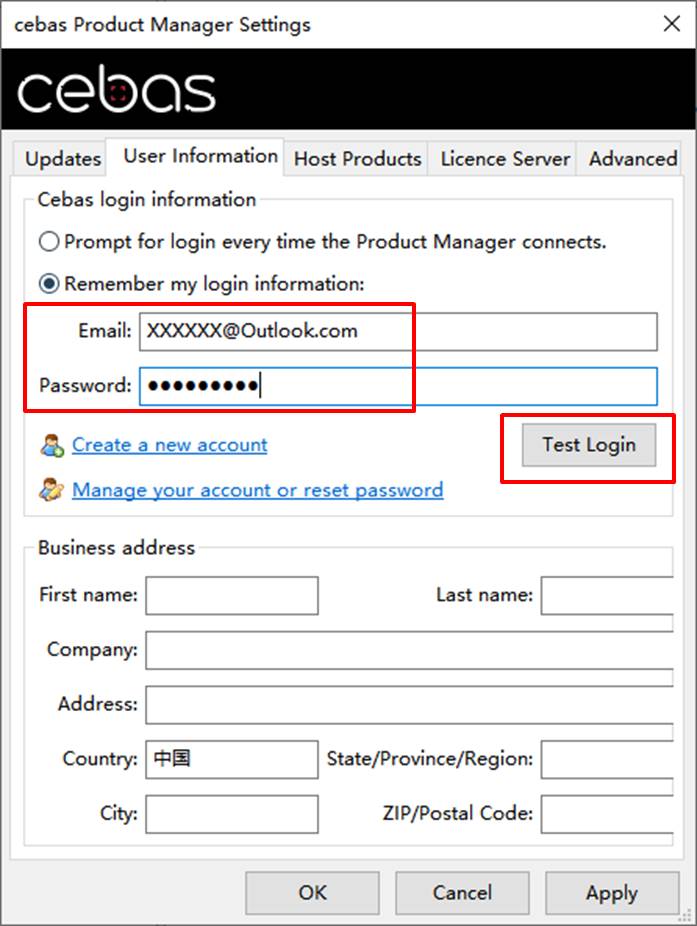
接着,如图4所示,软件会弹出账户验证成功的信息。
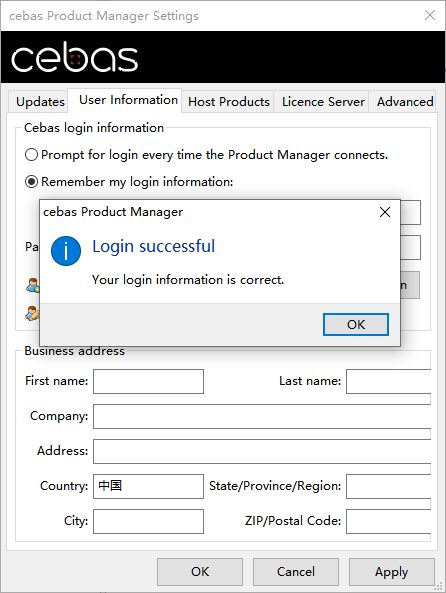
完成账户的验证后,如图5所示,再打开“Host Product”选项卡,在产品列表中选择本机安装的3ds Max的版本。
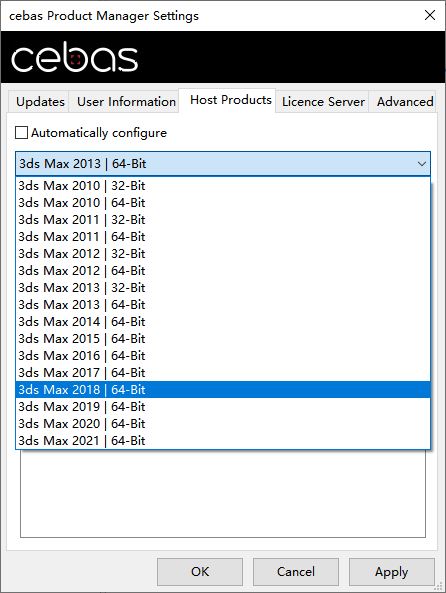
注意,thinkingParticles提供的试用版本仅适用于3ds Max 2016或以上的版本,如果系统安装的是3ds Max 2015或以下的版本,将无法获取试用版本。
完成3ds Max版本的选取后,单击“OK”。

二、获取thinkingParticles插件
然后,返回到下载器的主界面,如图7所示,打开下载与更新的下拉菜单,选择其中的“Trial/Demo”选项。

待下载器完成产品的查找后,如图8所示,软件会弹出可下载安装的产品列表。我们选择其中的“thinkingParticles 6 Subscription Trial”,然后再单击“Install”安装插件。
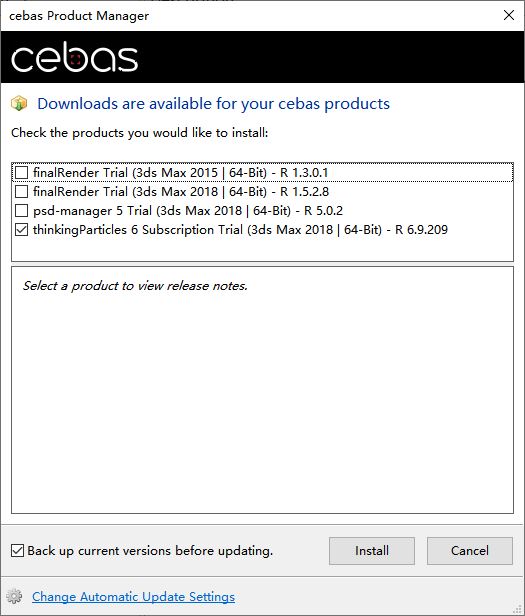
然后,软件会出现确认下载产品的窗口,单击“确认”即可。

接着,如图10所示,等待thinkingParticles插件安装完成。

thinkingParticles插件安装完成后,如图11所示,下载器出现欢迎使用插件的页面,即表示插件已经安装成功。
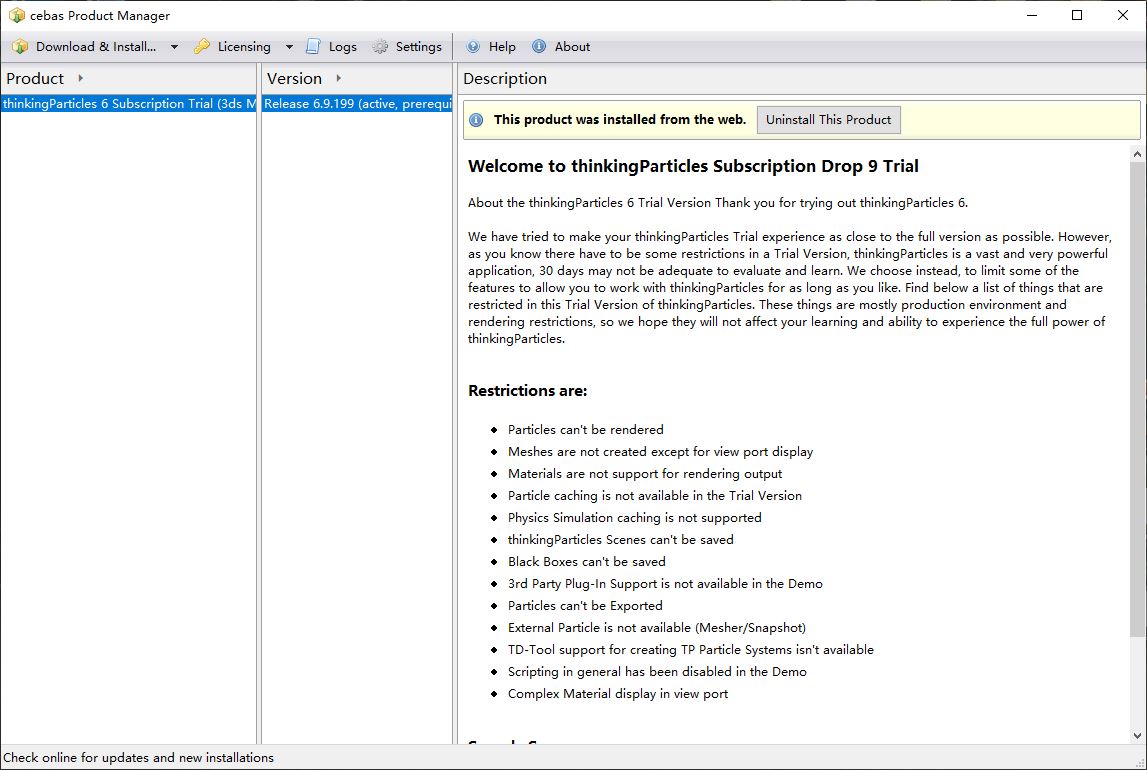
安装成功后,打开3ds Max软件,即可在其“Particle System”中找到thinkingParticles 插件的“Thinking”按钮。
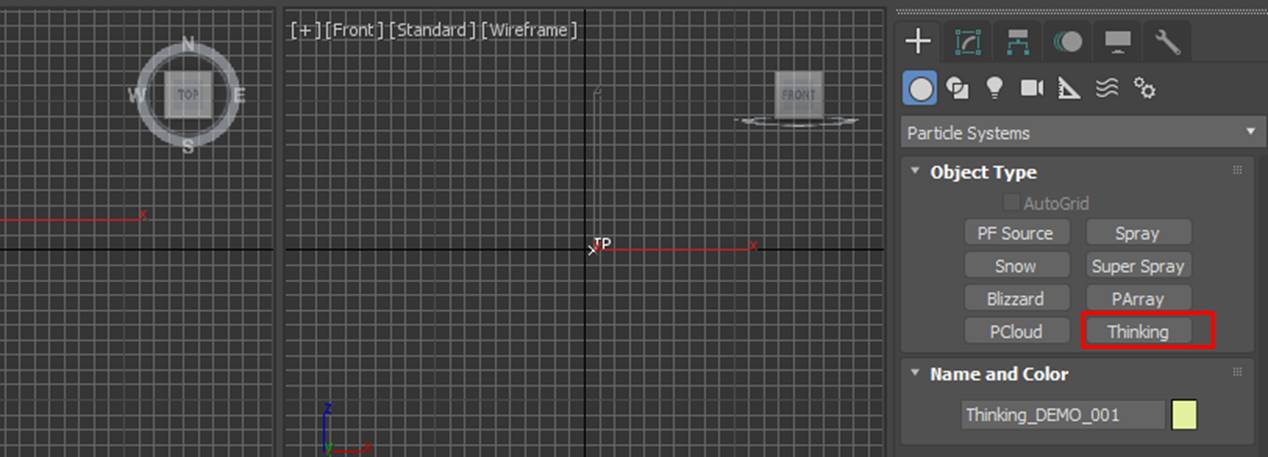
三、小结
综上所述,thinkingParticles试用版插件需从官方下载器中获取。需要注意的是,thinkingParticles试用版插件仅支持3ds MAX 2016或以上的版本,如果系统中3ds MAX版本低于2016,下载器将不会出现thinkingParticles下载选项。
作者:泽洋
展开阅读全文
︾
读者也喜欢这些内容:
thinkingParticles粒子特效插件在哪儿下载 thinkingParticles下载方法
thinkingParticles是一款广泛应用于电影、游戏和动画等领域的强大粒子特效插件。想要使用thinkingParticles,首先需要进行下载安装。本文将为您介绍thinkingParticles粒子特效插件在哪儿下载,thinkingParticles下载方法。...
阅读全文 >
thinkingParticles怎么安装 thinkingParticles安装详细图文教程
thinkingParticles是一款强大的粒子特效插件,广泛应用于电影、游戏和动画等领域。想要使用thinkingParticles,首先需要进行安装。...
阅读全文 >
C4D粒子特效怎么做 C4D粒子特效插件thinking particles粒子制作教程
Cinema 4D(简称C4D)是一款功能强大的三维建模和动画软件,可以通过其内置的粒子系统以及粒子特效插件来创建令人惊叹的粒子特效。其中,thinkingParticles是一款常用的C4D粒子特效插件,具有丰富的功能和灵活性。在本文中,我们将介绍如何利用C4D和thinkingParticles插件来制作粒子特效。...
阅读全文 >
C4D粒子插件有哪些 thinking particles粒子插件怎么安装
Cinema 4D,简称C4D,是一款被全球设计师热爱的三维模型设计软件。其强大的性能和友好的用户界面使得3D设计变得更加简单和直观。在C4D的诸多功能中,粒子插件是一项常被用来实现动态视觉效果的重要工具。那么,C4D的粒子插件都有哪些呢?又该如何安装呢?本文将为你进行详细解答。...
阅读全文 >